[word文档应如何排版]建议用WORD的自动生成目录的功能 目录会自动更新 方法如下:(请按说明一步一步做) 假如文章中标题格式为 第一节……大标题(一级) 1.1……小标题(二级) 1.1.1—……小标题下的小标题...+阅读
在WORD中如何具体的使用域来进行排版
(1)使用命令插入域
在Word中,高级的复杂域功能很难用手工控制,如“自动编号”和“邮件合并”、“题注”、
“交叉引用”、“索引和目录”等。为了方便用户,9大类共74种域大都以命令的方式提供。
在“插入”菜单中提供有“域”命令,它适合一般用户使用,Word提供的域都可以使用这
种方法插入。你只需将光标放置到准备插入域的位置,单击“插入→域”菜单命令,即可打开“域”对话框。首先在“类别”下拉列表中选择希望插入的域的类别,如“编号”、“等式和公式”等。选中
需要的域所在的类别以后,“域名”列表框会显示该类中的所有域的名称,选中欲插入的域名(例如“AutoNum”),则“说明”框中就会显示“插入自动编号”,由此可以得知这个域的功能。对AutoNum域来说,你只要在“格式”列表中选中你需要的格式,单击“确定”按钮就可以把特定格式的自动编号插入页面。你也可以选中已经输入的域代码,单击鼠标右键,然后选择“更新域”、“编辑域”或“切换域代码”命令,对域进行操作。
(2)使用键盘插入
如果你对域代码比较熟悉,或者需要引用他人设计的域代码,使用键盘直接输入会更加快捷。
其操作方法是:把光标放置到需要插入域的位置,按下Ctrl+F9组合键插入域特征字符“{}”。接着将光标移动到域特征代码中间,按从左向右的顺序输入域类型、域指令、开关等。结束后按键盘上的F9键更新域,或者按下Shift+F9组合键显示域结果。
如果显示的域结果不正确,你可以再次按下Shift+F9组合键切换到显示域代码状态,重新对域代码进行修改,直至显示的域结果正确为止。
(3)使用功能命令插入
由于许多域的域指令和开关非常多,采用上面两种方法很难控制和使用。为此,Word2003
把经常用到的一些功能以命令的形式集成在系统中,例如“拼音指南”、“纵横混排”、“带圈文字”等。可以像普通Word命令那样使用它们。
在word中如何具体的使用域来进行排版
(1)使用命令 插入域 在Word中,高级的复杂域功能很难用手工控制,如“ 自动编号 ”和“ 邮件合并 ”、“ 题注 ”、“ 交叉引用 ”、“索引和目录”等。为了方便用户,9大类共74种域大都以命令的方式提供。在“插入”菜单中提供有“域”命令,它适合一般用户使用,Word提供的域都可以使用这种方法插入。你只需将 光标 放置到准备插入域的位置,单击“插入→域”菜单命令,即可打开“域”对话框。
首先在“类别”下拉列表中选择希望插入的域的类别,如“编号”、“等式和公式”等。选中需要的域所在的类别以后,“域名” 列表框 会显示该类中的所有域的名称,选中欲插入的域名(例如“AutoNum”),则“说明”框中就会显示“插入自动编号”,由此可以得知这个域的功能。对AutoNum域来说,你只要在“格式”列表中选中你需要的格式,单击“确定”按钮就可以把特定格式的自动编号插入页面。
你也可以选中已经输入的 域代码 ,单击鼠标右键,然后选择“更新域”、“编辑域”或“切换域代码”命令,对域进行操作。 (2)使用 键盘 插入如果你对域代码比较熟悉,或者需要引用他人设计的域代码,使用键盘直接输入会更加快捷。其操作方法是:把光标放置到需要插入域的位置,按下Ctrl+F9组合键插入域特征字符“{}”。接着将光标移动到域特征代码中间,按从 左向右 的顺序输入域类型、域指令、开关等。
结束后按键盘上的F9键更新域,或者按下Shift+F9组合键显示域结果。如果显示的域结果不正确,你可以再次按下Shift+F9组合键切换到显示域代码状态,重新对域代码进行修改,直至显示的域结果正确为止。 (3)使用功能命令插入由于许多域的域指令和开关非常多,采用上面两种方法很难控制和使用。为此,Word2003 把经常用到的一些功能以命令的形式集成在系统中,例如“拼音指南”、“纵横混排”、“带圈文字”等。
可以像普通Word命令那样使用它们。...
word排版红头文件和公文的技巧有哪些
一、普通方法
word中的文字允许打印到红头文件的哪里,需要确定范围,这个时候,简单方法就是通过按回车键的办法,留出空白部分。
二、技巧性的方法
除了使用回车键产生段落留出空白寻找位置之外,更需要细化。因为空格产生的距离比较大,这个时候,需要进一般调整距离。
这个时候,我们得使用“段落”对话框来具体的设置。
通过如下菜单操作,把对话框弹出来。
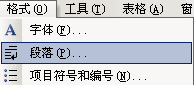
如下图。

电脑教程
一般情况下,需要调整上述的间距那里的“段前”和“段后”,能使用越小的参数数字,就使用尽可能的小数字,这样,位置就更精确,当然,有时候也离不开行距的设置,这一切,得看您的需求与设置了。
三、固定范围的高级技巧
位置确定好了以后,比如,哪里是标题部分,哪里是详细内容部分等。这些位置都确定好了以后,我们应该把这种格式给固定起来,避免以后排版出现差错,导致位置发生错乱,难以调整回来。
①标题文字
标题文字最后使用文本框这种对象来输入,一般不使用在文档中的相应位置直接输入的方法。因为文本框是浮在文档里面的,位置的改变不影响文档的回车键的位置。
②空白预留位置的固定
除了标题文字之外,剩下的就是详细内容的位置了。
标题与详细内容之间,是留有空段落的,即有空的回车键的。
详细内容是可变的,随时都在修改,因此,这个位置不能固定。
我们所需要固定的就是空白的预留位置,即文档中的那些回车键所在的段落。要把这个位置固定起来,以后就不会出现排版的错误导致位置发生改变而难以调整回来。
word排版技巧?
1.快速定位光标位置
当我们在打开Word文件后,按下Shift+F5键就会发现光标已经快速定位到你上一次编辑的位置了。
2.快速插入当前日期或时间
有时写完一篇文章,感觉有必要在文章的末尾插入系统的当前日期或时间,一般人是通过选择菜单来实现的。其实我们可以按Alt+Shift+D键来插入系统日期,而按下Alt+Shift+T组合键则插入系统当前时间!
3.快速多次使用格式刷
Word中提供了快速多次复制格式的方法:双击格式刷,你可以将选定格式复制到多个位置,再次单击格式刷或按下Esc键即可关闭格式刷。
4.快速打印多页表格标题
选中表格的主题行,选择“表格”菜单下的“标题行重复”复选框,当你预览或打印文件时,你就会发现每一页的表格都有标题了,当然使用这个技巧的前提是表格必须是自动分页的。
5.快速将文本提升为标题
首先将光标定位至待提升为标题的文本,当按Alt+Shift+←键,可把文本提升为标题,且样式为标题1,再连续按Alt+Shift+→键,可将标题1降低为标题2、标题3……标题9。
6.快速改变文本字号
在一些特殊情况下,比如打印海报或公司宣传墙报时常常要用到更大的字体时怎么办呢?其实,我们完全也可以快速改变文本的字号:先在Word中选中相关汉字,然后用鼠标单击一下工具栏上的字号下拉列表框,直接键入数值,即可快速改变您的字体大小。
7.快速设置上下标注
首先选中需要做上标文字,然后按下组合键Ctrl+Shift+=就可将文字设为上标,再按一次又恢复到原始状态;按Ctrl+=可以将文字设为下标,再按一次也恢复到原始状态。
8.快速取消自动编号
(1)当Word为其自动加上编号时,您只要按下Ctrl+Z键反悔操作,此时自动编号会消失,而且再次键入数字时,该功能就会被禁止了;
(2)选择“工具”→“自动更正选项”命令,在打开的“自动更正”对话框中,单击“键入时自动套用格式”选项卡,然后取消选择“自动编号列表”复选框,最后单击“确定”按钮完成即可;
9.快速选择字体
首先右击Word工具栏,选择“自定义“命令,打开“自定义”对话框,在“自定义”对话框中选择“命令”选项卡,并移动光标条到类别栏中的“字体”项,看到平时经常使用的字体,把它拖到工具栏成为按钮,以后要快速选择字体,只要先选中文本,再按下工具栏上字体按钮即可,省去了从字体下拉列表框中众多字体中选择的麻烦。
10.快速去除Word页眉下横线
快速去除Word页眉下的那条横线可以用下面的四种方法:一是可以将横线颜色设置成“白色”;二是在进入页眉和页脚时,设置表格和边框为“无”;第三种方法是进入页眉编辑,然后选中段落标记并删除它;最后一种方法是将“样式”图标栏里面的“页眉”换成“正文”就行了。
延伸阅读:
在WORD中如何排版Word页码随意定 我们在使用Word时,经常要根据实际情况来编排页码,那么只要掌握了下面列出的几种常见页码的编排方法,就可以做到word页码随意定: 一、页码从第二页开始 1、选择“...
如何排版word一般的Word排版是用到Word排版中的这些功能: 1、【标尺】横向标尺:在Word文档中的位置为:工具条和正文文本之间(正文文本的上方),标尺可以用鼠标拉段落前空格的距离(段落缩进的距离...
如何排版 word2007文档一、样式的排版1 Word 2007中对样式操作的地方。可以在Word 2007自带的样式编辑器里面对样式进行新建、修改和删除。在Word 2007里面,对样式的操作主要是集中在下图所列的位...
如何使用word2007对文章进行统一排版如果用Word写长文时,你是不是习惯直接打开一份空白页面,然后开始敲打键盘,等到写完调整格式时,发现调整的时间比写文章耗时还多? 如果要将某级标题统一换成其他字体和字号时,你是...
如何快速的在word中排版word2007如何快速排版,借以节约书写论文的速度,是每个快毕业的同学最希望知道,下面,我来分享一下word2007如何快速设置排版,由于现在所有的电脑基本上都是word2007,所以,这里以偏概...
word中制表符如何使用1、对齐 先输入选择题题干,然后只需对选择题选项所在段设置一个左对齐制表符,制表符所在位置可根据需要适当调整。设置完后输入选项A的内容,按键盘上的Tab键使插入点移至下一制...
word排版技巧11如何在word中插入表格1、直接粘贴 我们可以直接选中已经做好的EXCEL表格,然后ctrl+c、再ctrl+v直接复制粘贴到WORD中就可以了.如下图 2、在Word文档中,通过“插入”--“对象”--“由文件创建”--“...
word的报纸如何排版就怕你没有想象力,word中的潜力相当大。 你可以:1、插入文本框,根据需要可选横排,竖排,文本框内可设置不同于框外文字不同的字体、字号、字色。如不要那个方框,在设置文本框格式里...
排版必会常识:如何删除Word中多余的空格空行和表格一、去掉表格和格式 为了版面的整齐,网页文档都是以表格的形式存在的,只是一般情况下表格的颜色被设为无色或表格宽度被设为0,所以我们在网页上看不到表格。另外,网页文档中换行...





